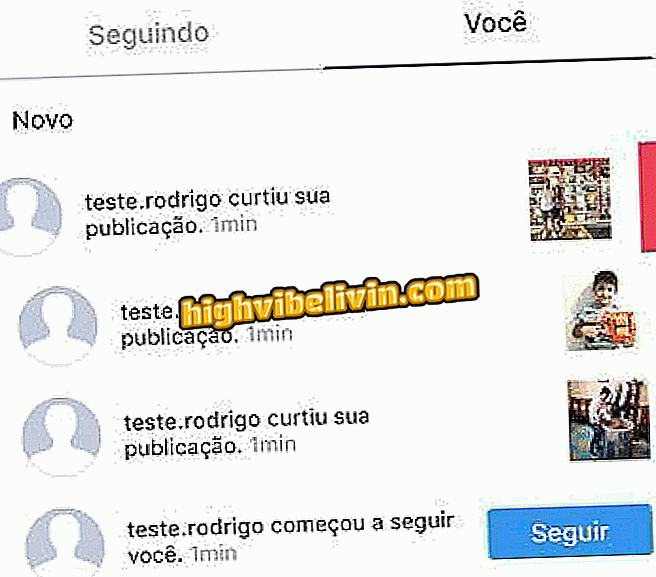Comment envoyer un autocollant via WhatsApp et Telegram; Gboard aide à la recherche
Android Gboard permet à l'utilisateur d'utiliser des autocollants sur le clavier. Avec cette fonctionnalité, vous pouvez envoyer des cartes dans n’importe quelle application de chat et réseaux sociaux - comme WhatsApp, Facebook Messenger et Telegram. Vous pouvez télécharger plusieurs packages d'autocollants gratuits à partir du Google Play Store. Il existe même la possibilité d'utiliser vos autocollants BitMoji personnalisés.
Découvrez étape par étape comment installer et utiliser des autocollants sur le clavier de Google. Il convient de rappeler que cette fonctionnalité est exclusive à la version de Gboard pour Android et n'est pas disponible pour les utilisateurs d'iPhone (iOS).

Apprenez à installer et utiliser des autocollants sur Gboard pour Android
Gboard: neuf astuces pour maîtriser le clavier Google sur votre Android
Étape 1. Ouvrez une application de messagerie telle que WhatsApp, Telegram ou Messenger et appuyez sur un champ de texte pour afficher le clavier. Appuyez ensuite sur l'icône emoji dans le coin inférieur gauche, puis sur le bouton de figurines - à gauche de "GIF".

Accéder aux cartes Gboard
Étape 2. Appuyez sur "Installer les autocollants" pour ouvrir le Google App Store. Dans ce document, choisissez les cartes que vous souhaitez installer. Certains sont payés, mais la plupart peuvent être téléchargés gratuitement. Rappelez-vous que vous pouvez également utiliser BitMoji.

Installer des autocollants sur le clavier
Étape 3. Les figurines installées ajouteront des icônes sur l'écran d'accueil Android comme s'il s'agissait d'une application. Ouvrez l’application une fois pour activer les cartes sur le Gboard.

Ouvrez les applications d'autocollants pour activer les autocollants
Étape 4. Pour utiliser les autocollants, allez simplement dans le menu, comme expliqué dans la première étape, et appuyez sur la carte que vous souhaitez envoyer. Plus tard, si vous souhaitez ajouter de nouveaux emballages d’autocollants, appuyez simplement sur "+".

Utilisation de cartes sur Gboard
Profitez des conseils pour installer et utiliser des autocollants sur le clavier de Google sous Android.
Comment résoudre l'échec du clavier virtuel d'un téléphone portable? Découvrez dans le forum.